1、使用Word内置功能可快速将简体中文转换为繁体,操作路径为“审阅”→“中文简繁转换”→选择“简体转繁体”;2、通过设置语言偏好并另存文件,能批量处理多文档;3、录制VBA宏可实现一键自动化转换,提升重复任务效率。
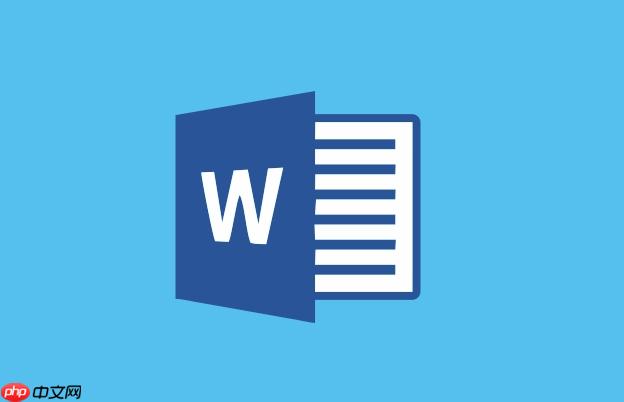
如果您需要将Word文档中的简体中文内容批量转换为繁体中文,可以通过软件内置的语言处理功能快速实现。这种转换特别适用于跨地区文档交流或出版需求。
本文运行环境:Dell XPS 13,Windows 11
Word自带语言转换工具,可直接对选中或全文内容进行简体与繁体之间的互换,无需安装额外插件,转换准确度高。
1、打开需要转换的Word文档,若要转换全部内容,可按 Ctrl + A 全选文本。
2、点击顶部菜单栏的“审阅”选项卡,在“校对”功能区找到并点击“中文简繁转换”按钮旁的下拉箭头。
3、选择“简体中文转换为繁体中文”选项,Word会立即完成转换。
通过调整Word的语言选项和模板设置,可以实现多文档连续转换,提高批量处理效率。
1、进入“文件”菜单,选择“选项”,在弹出窗口中点击“语言”设置项。
2、将“中文(繁体)”设为编辑语言之一,并提升其优先级,确保转换时系统识别正确字库。
3、返回文档界面,使用“简繁转换”功能后,可通过“另存为”将已转换文档保存为新文件,重复操作处理其他文档。
对于频繁执行简繁转换的用户,录制或编写VBA宏可以大幅减少重复操作,实现一键完成全文转换。
1、按下 Alt + F11 打开VBA编辑器,在左侧项目列表中插入一个新模块。
2、输入以下代码:
Sub ConvertToTraditional()
Selection.Range.Case = wdChineseTtoS
Selection.Range.LanguageID = wdLanguageChineseTaiwan
End Sub
3、关闭编辑器,回到Word,按 Alt + F8 运行宏“ConvertToTraditional”,即可将选中文本转为繁体。
以上就是Word怎么把简体字批量转换成繁体字_Word文档简繁字体一键转换功能的详细内容,更多请关注php中文网其它相关文章!

每个人都需要一台速度更快、更稳定的 PC。随着时间的推移,垃圾文件、旧注册表数据和不必要的后台进程会占用资源并降低性能。幸运的是,许多工具可以让 Windows 保持平稳运行。

Copyright 2014-2025 https://www.php.cn/ All Rights Reserved | php.cn | 湘ICP备2023035733号